网页防篡改服务
配置网页防篡改
更新时间: 2022-12-12 15:45:00背景信息
进行网页防篡改配置
适用限制
管理员操作
前提条件
完成管理端部署
操作步骤
1. 进入网页防篡改 > 插件下载页面,选择下载Windows\Linux 32位、Linux 64位操作系统对应的网页防篡改客户端。
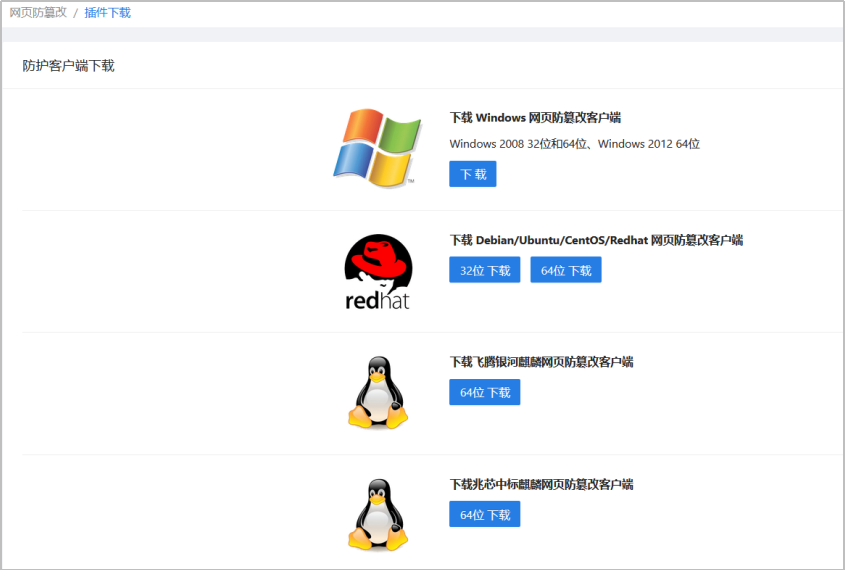
2. 当服务器端安装防篡改客户端并且配置管理IP为LOCK后,LOCK可以探测到该服务器。进入网页防篡改 > 防护端探测页面,点击刷新按钮,防篡改服务器将会显示在列表中,包括服务器主机名、IP地址、操作系统类型和版本号。
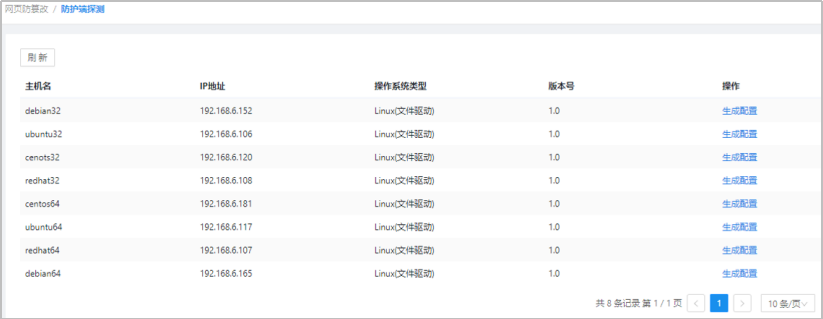
3. 选择需要配置的服务器,点击生成配置,在弹出的配置对话框中输入参数生成防护服务器配置。
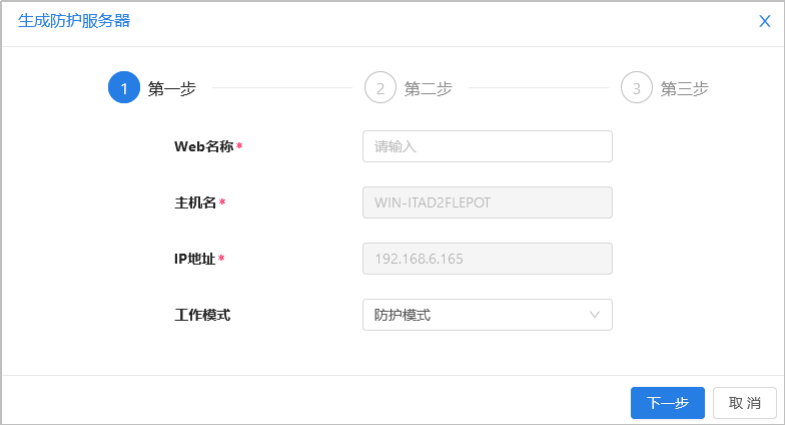
4. 添加防护端配置
网页防篡改配置有两种配置方式:一种使用防护端探测功能探测到服务器后生成配置,一种在防护端配置页面中点击添加按钮,在弹出的对话框中手动配置,详细步骤如下:
步骤1:进入网页防篡改 > 防护端配置页面。
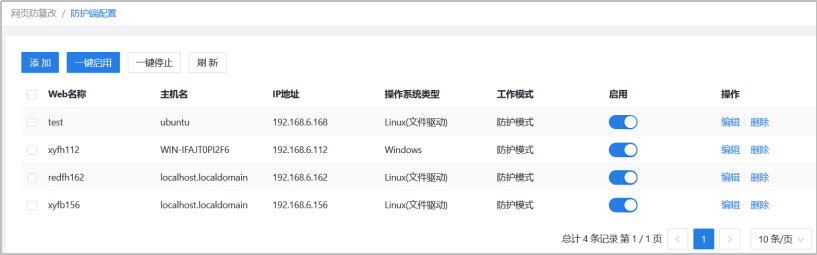
步骤2:点击添加按钮,弹出防护端配置界面。
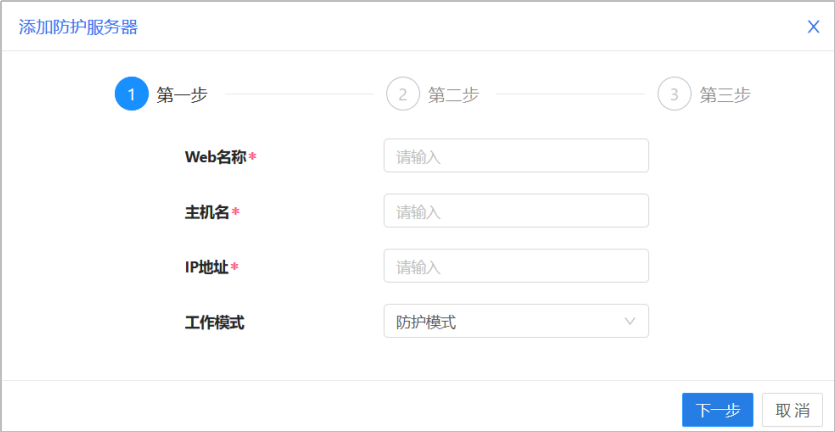
步骤3:配置防篡改参数
1) 在第一步配置界面中配置防护服务器参数,详细说明见下表。
配置项 | 说明 |
Web名称 | 自定义Web名称。 |
主机名 | 生成配置:默认显示探测到的防篡改服务器主机名,为不可编辑状态; 手工配置:自定义防篡改服务器配置的主机名,不能与其他主机名重复。 |
IP地址 | 生成配置:默认显示探测到的防篡改服务器(Web服务器与防篡改服务器在同一主机上)的IP地址,为不可编辑状态; 手工配置:自定义Web服务器的IP地址。 |
工作模式 | 防护模式:防篡改阻断攻击,并记录攻击日志 监控模式:防篡改不阻断攻击,记录攻击日志 |
2) 点击下一步,进入第二步配置界面。
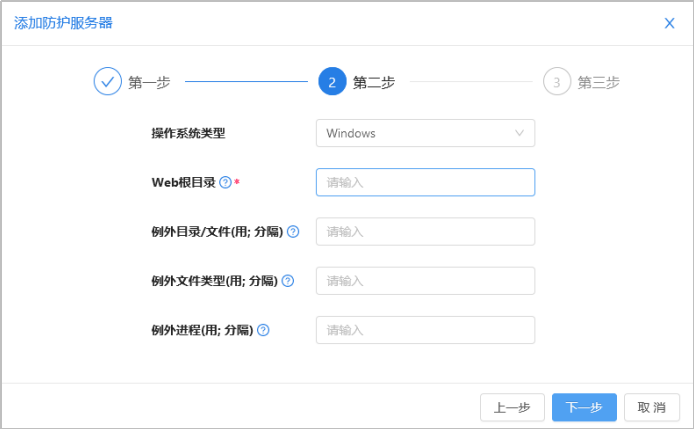
在第二步配置界面中配置参数,详细配置说明见下表。
配置项 | 说明 |
操作系统类型 | 可以配置Windows或Linux,和防篡改服务器所在的系统一致。 |
Web根目录 | 要防护的网站根目录,需要填写绝对路径。 |
例外目录 | 例外目录将不会被保护。 |
例外文件 | 可以是*.txt、*.xml等文件类型,例外文件类型将不会被保护。 |
例外进程 | Windows、Linux有效,这些进程可以对Web根目录下的文件进行修改,一般是浏览器或杀毒软件。 |
3) 点击下一步进入第三步配置界面,配置关联发布服务器并启用。
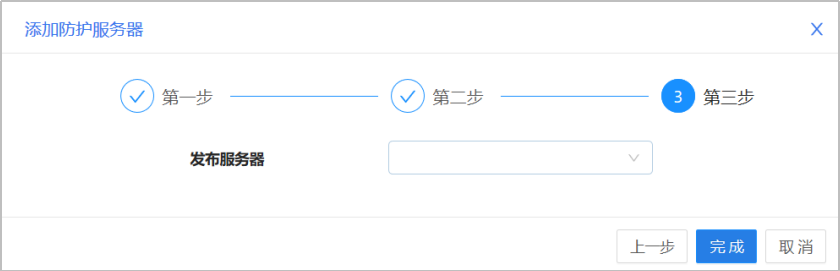
注意:发布服务器适用于网站有备份目录的情况下,若只安装防护插件,不用勾选发布服务器选项只能起到防护效果。
步骤4:点击完成按钮保存配置。
5. 进入网页防篡改 > 防护端状态页面查看防护服务器状态,当状态显示为已连接时即为配置成功。
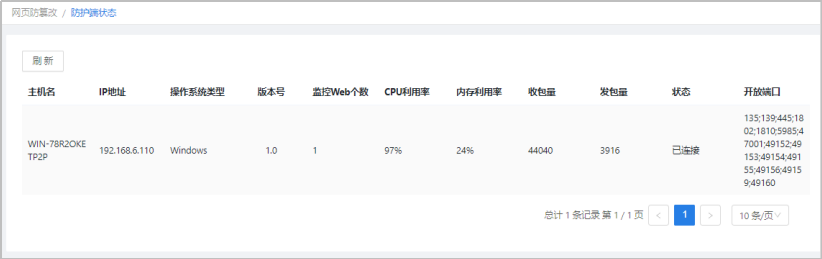















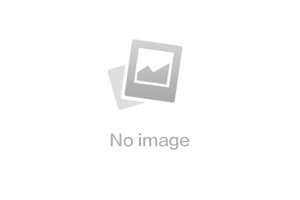
 上一篇:内容安全服务
上一篇:内容安全服务 
